페이스북은 친구를 사귀는 것입니다. MySpace 시절에 사람들은 프로필에 친구를 거의 트로피처럼 표시했습니다. 그러나 오늘날과 같은 시대에는 상황이 조금 다릅니다. 증가하는 개인 정보 보호 문제 외에도 자신의 물건을 혼자 보관해야 하는 오래된 문제도 있습니다.
기본적으로 Facebook은 전체 친구 목록을 모든 사람이 볼 수 있도록 합니다 . 그러나 어떻게 더 적은 수의 사람들에게만 목록을 제한할 수 있습니까? 대답은 아주 간단합니다. 다음은 Facebook의 친구 목록을 비공개로 설정하는 방법과 기타 소중한 친구 개인 정보 보호 팁입니다.
Facebook 친구 목록을 비공개로 만드는 방법
Facebook에서 "친구" 목록을 볼 수 있는 사람을 구성하는 것은 비교적 간단하지만 약간의 파고가 필요합니다. 당신은 당신의 개인 정보 설정을 깊이 파고들 것입니다. 휴대폰/태블릿과 브라우저 버전의 Facebook에서 친구 목록을 볼 수 있는 사람을 제어할 수 있습니다. 브라우저 옵션부터 시작하겠습니다.

브라우저를 사용하여 Facebook 친구 목록을 비공개로 만들기(Mac, Windows, Linux, Chromebook)
컴퓨터를 사용하여 '친구' 목록을 숨기려면 Windows, macOS, Linux 및 Chromebook에 적용되는 브라우저를 사용해야 합니다. 원하는 브라우저를 사용할 수 있습니다. 방법은 다음과 같습니다.
- "모든 브라우저 "를 열고 "Facebook 계정"에 로그인합니다.

- 페이지의 오른쪽 상단 섹션에 있는 "거꾸로 삼각형" 아이콘을 클릭합니다.

- 옵션에서 "설정 및 개인 정보" 를 선택하십시오 .

- "설정" 을 클릭하십시오 .

- 왼쪽의 "설정" 창에서 "개인 정보"를 선택합니다.

- 오른쪽 에 있는 "개인 정보 설정 및 도구" 창에서 "사람들이 귀하를 찾고 연락하는 방법" 섹션으로 스크롤한 다음 "누가 귀하의 친구 목록을 볼 수 있습니까?" 를 클릭하십시오.

- "공개"가 표시된 드롭다운에서 개인 정보 옵션을 선택한 다음 "닫기" 를 클릭 하여 개인 정보 설정으로 돌아갑니다. 각 개인 정보 옵션에 대한 자세한 설명은 이 문서 뒷부분에 나와 있습니다.
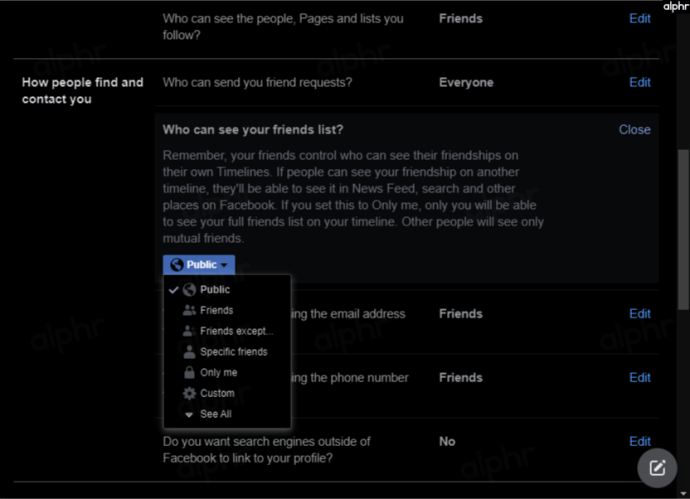
모바일(Android 또는 iOS/iPhone)을 사용하여 Facebook 친구 목록 개인정보 보호 제어
휴대폰이나 태블릿에서 Facebook 앱을 사용할 때 다른 사람의 '친구' 목록 개인 정보 설정을 필터링하려면 아래 지침을 따르세요.
- "Facebook" 앱을 실행하고 오른쪽 상단 섹션의 "햄버거 아이콘"(메뉴)을 누릅니다.
- 아래로 스크롤하여 "설정 및 개인 정보"를 선택하십시오.
- "설정"을 선택하십시오 .
- "청중 및 가시성" 섹션까지 아래로 스크롤한 다음 "사람들이 귀하를 찾고 연락하는 방법"을 선택하십시오.
- "누가 친구 목록을 볼 수 있습니까?"를 탭 하십시오.
- "공개", "친구", " 다음을 제외한 친구" 또는 "더 보기"를 선택 하십시오.
- 이전 단계에서 "더 보기" 를 선택하면 "특정 친구", "나만" 및 "모두 보기 " 의 세 가지 옵션이 추가로 제공 됩니다.
- 이전 단계에서 "모두 보기" 를 선택 하면 사용된 모든 "사용자 지정 '친구'" 목록에서 선택할 수 있습니다.
Facebook 친구 목록 개인 정보 옵션 설명
Facebook '친구' 목록을 비공개로 설정할 수 있을 뿐만 아니라 특정 사람들에게 계속 표시되도록 볼 수 있는 사람을 변경할 수도 있습니다. 선택한 개인 정보 옵션에 따라 특정 친구 목록, 특정 친구, 친구만 등을 선택할 수 있습니다.
다음은 각 '친구' 목록 개인정보 보호 옵션에 대한 설명입니다.
- 공개 : Facebook의 모든 사용자가 '친구' 목록을 볼 수 있습니다.
- 친구 : Facebook 친구만 '친구' 목록을 볼 수 있습니다.
- 다음 을 제외한 친구 : 지정된 사람을 제외한 모든 Facebook 친구는 '친구' 목록을 볼 수 있습니다.
- 특정 친구 : 지정한 친구만 '친구' 목록을 볼 수 있습니다.
- 나만 보기 : 나만의 '친구' 목록을 볼 수 있습니다.
- 사용자 지정 : "공유 대상" 섹션 에서 선택한 "목록"에 있는 사람("친한 친구", "아는 사람", "맞춤 생성 목록" 등) 또는 지정한 사람만 '친구' 목록을 볼 수 있습니다. " 공유하지 않음" 섹션 에서 선택한 목록이나 사람만 '친구' 목록을 볼 수 없습니다.
- 모두 보기 : 이 옵션은 사용된 모든 사용자 지정 목록(사전 제작 또는 맞춤 제작)을 포함하도록 개인 정보 선택을 확장합니다. 드롭다운에서 선택한 '목록'의 사람들만 '친구' 목록을 볼 수 있습니다.
옵션을 더 세분화하려면 " 친구 "를 선택하면 친구 만 '친구' 목록을 볼 수 있습니다. "친구를 제외하고..." 를 선택 하면 원하지 않는 특정 친구를 선택하고 친구가 누구인지 확인하라는 메시지가 표시됩니다 . " 특정 친구 "를 선택하면 목록 을 보고 싶은 개별 친구를 선택할 수 있습니다 . "나만" 을 선택하면 모든 Facebook 사용자가 친구 목록을 볼 수 없습니다.
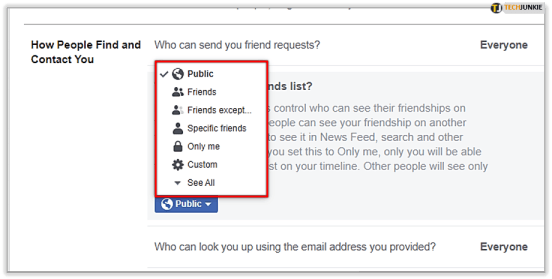
고급 필터링을 위해 "사용자 지정" 을 선택할 수도 있습니다 . 여기에는 "공유 대상" 및 "공유 안함" 섹션이 모두 포함되어 있어 '친구' 목록과 특정 친구를 선택 하여 친구를 볼 수 있도록 허용하거나 거부 할 수 있습니다.
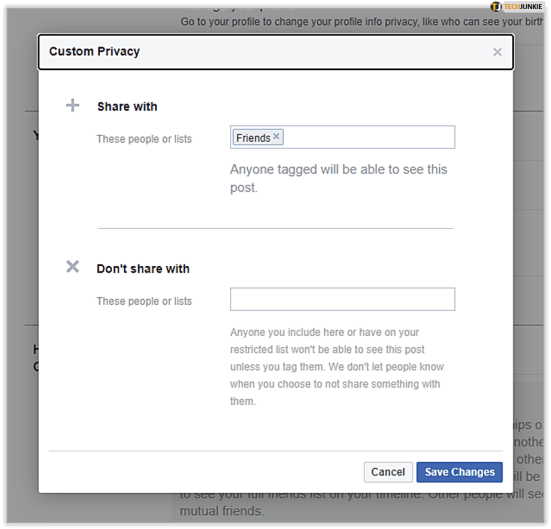
마지막으로 드롭다운 목록의 "모두 보기" 옵션은 모든 활성 사용자 지정 목록을 사용 가능한 선택 항목에 추가합니다. 추가 항목에는 귀하가 사용하는 미리 만들어진 Facebook 목록과 레이블을 지정하고 채운 모든 사용자 지정 목록이 포함됩니다.
Facebook Live의 친구 목록 개인 정보 보호
당연히 Facebook Live를 할 때 친구를 제한하고 싶을 수도 있습니다. 그것도 아주 간단하게 해제할 수 있습니다. '친구' 목록 개인 정보 보호 설정을 구성한 한 Facebook에서 모든 사람, 특정 목록 또는 특정 사람들을 위한 라이브 비디오를 만들 수 있습니다. "나만"을 사용하여 Facebook Live를 할 수도 있습니다. 또한 귀하가 관리하는 페이지와 귀하가 회원인 그룹에서 라이브 스트리밍할 수 있습니다.
규칙은 간단 합니다. 사용 중인 Facebook Live 화면에서 '친구' 목록 선택 항목에 액세스할 수 있습니다. 모두 매우 직관적이며 Facebook Live에 대한 완벽한 개인 정보 설정을 선택하는 데 문제가 없어야 합니다.
마지막으로 Facebook 개인 정보 설정은 거의 어디에나 있습니다. 그러나 '친구' 목록 개인 정보 설정에 액세스하는 것은 가능한 한 명확하지 않을 수 있습니다. 이 기사가 도움이 되었기를 바라며 자신에게 적합한 방식으로 친구 목록 개인 정보를 설정했습니다.
Facebook 친구 목록 개인 정보 보호 FAQ
사람들이 귀하의 비공개 친구 목록 제한을 우회할 수 있는 방법이 있습니까?
개인 정보 설정에서 '나만'을 선택했더라도 사람들은 당신이 누군가와 친구인지 계속 볼 수 있습니다. 이 시나리오는 해당 사용자가 제한하지 않는 한 나와 친구이기도 한 다른 사람들의 "친구 목록"을 볼 수 있기 때문에 발생합니다.
프로필을 통해 다른 사람과 친구임을 알 수 있는 경우 '뉴스피드', '검색' 및 Facebook의 기타 여러 옵션에서 이 정보에 액세스할 수도 있습니다. 예, 여기에는 '상호 친구' 보기가 포함됩니다.
'IT' 카테고리의 다른 글
| 컴퓨터 조립은 어떤 부품들이 필요 할까요? (0) | 2022.04.22 |
|---|---|
| Instagram 스토리의 음소거를 해제하는 방법 (1) | 2022.04.22 |
| Facebook에서 프로필을 비공개로 설정하는 방법 (1) | 2022.04.22 |
| 2024년 최고의 토렌트 사이트 10곳 – 세계에서 가장 인기 있는 사이트 (0) | 2022.04.07 |
| Zoom에서 컴퓨터 오디오를 공유하는 방법 (0) | 2022.04.01 |




댓글